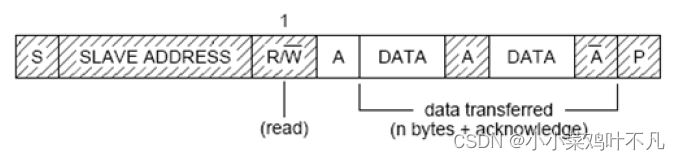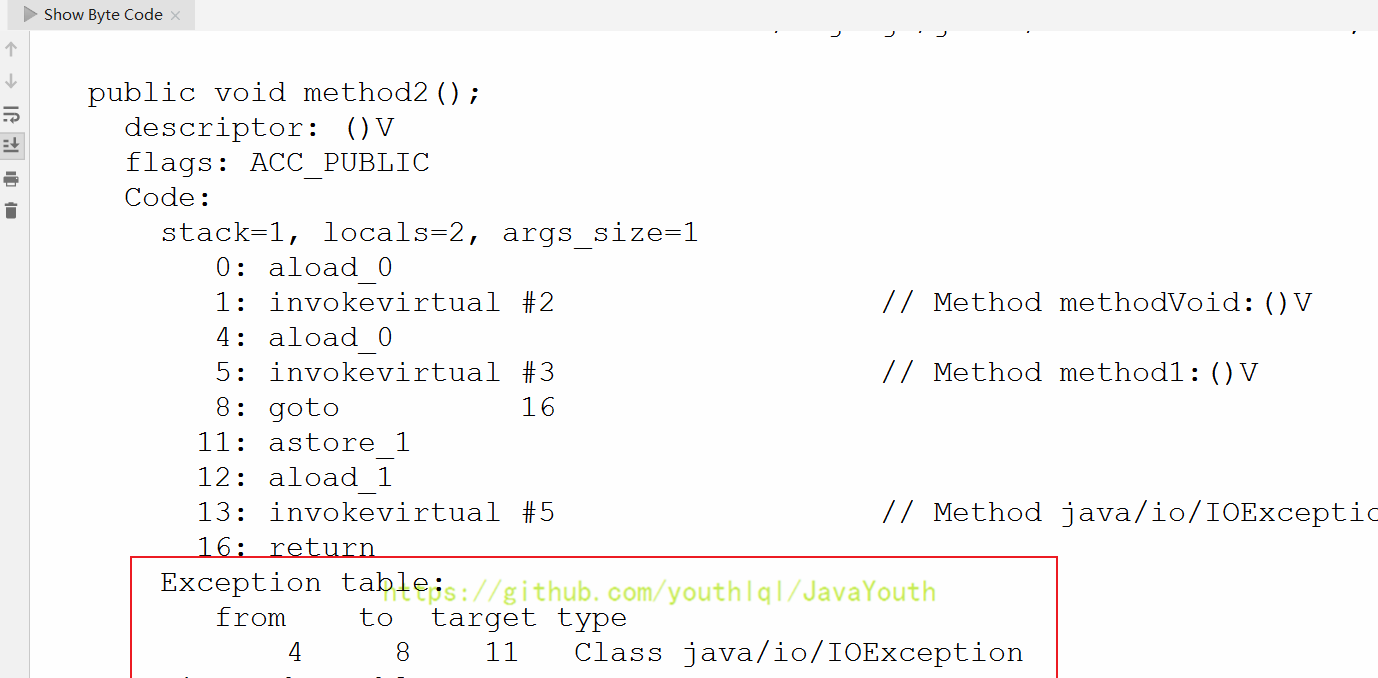视频里的音乐怎么转换成mp3格式?视频里的音乐转换为mp3的原因有很多,主要是因为mp3格式是一种音频格式,文件大小较小,更易于存储和传输。相比之下,视频格式则是一种视频文件格式,虽然包含音频,但我们通常下载的视频文件都是以视频格式存储的。因此,如果您只需要视频里的音乐,将视频里的音乐转换为mp3格式可以更方便地使用和分享音频内容。那么视频里的音乐怎么转换成mp3格式?
将视频转换为音频是一个常见需求,尤其是当您只需要音频而不需要视频时。如果遇到这种情况,可以使用一些转换软件进行转换。以下是一个快速转换的几个简单步骤,可以让您轻松的将视频里的音乐转换成mp3格式,如果需要的话,可以学习一下,希望能对您有所帮助。今天小编要分享3个方法,3个方法的步骤都很详细,大家阅读起来就非常的容易学会。
方法一,使用“优速视频处理大师”进行转换
这是一个电脑上使用的软件工具,专门用来处理视频文件的,视频转音频是其重要的功能,正是使用此功能将视频中的音频转换成mp3,支持批量转换,四个步骤非常简单。
步骤1:下载和安装【优速视频处理大师】软件。如果是首次使用,需要提前将软件安装到电脑上。然后打开软件,点击【视频转音频】功能,这里支持二十多种视频格式转成mp3。

步骤2:添加需要转换的视频文件。点击【添加文件】按钮,将需要转换的视频文件上传到软件工具中。也可以用鼠标直接将其拖拽到软件的指定位置。这里可以上传多个需要转换的视频文件,因为软件支持批量格式转换。
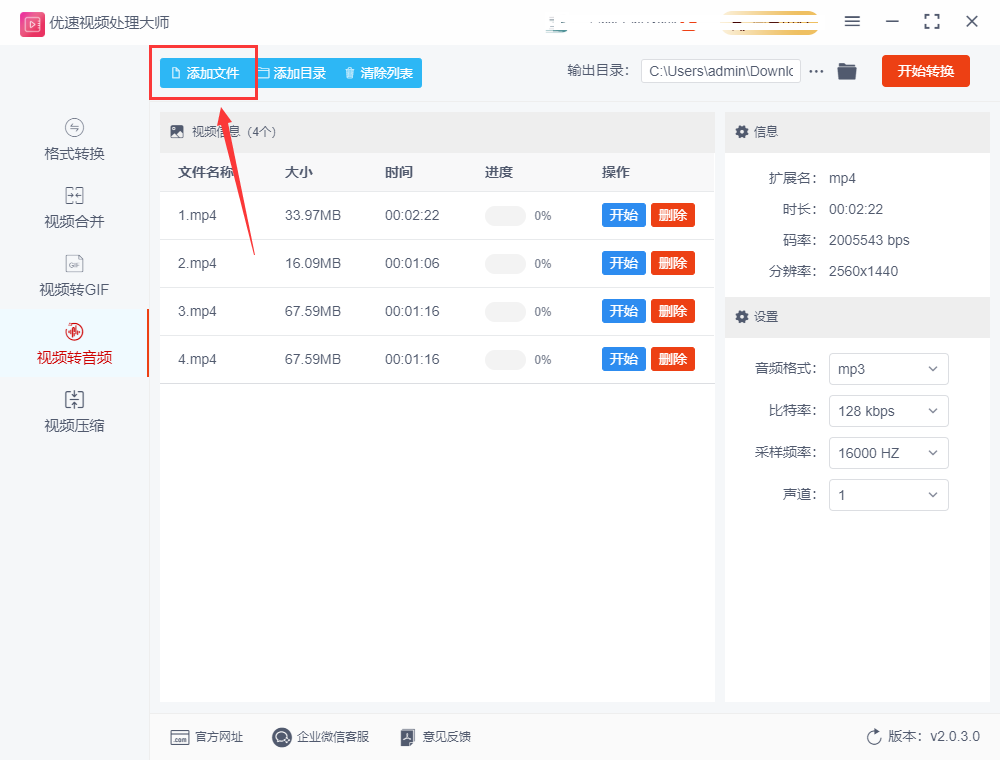
步骤3:在右侧格式下拉框中将要转换的音频格式选择成为“MP3”。
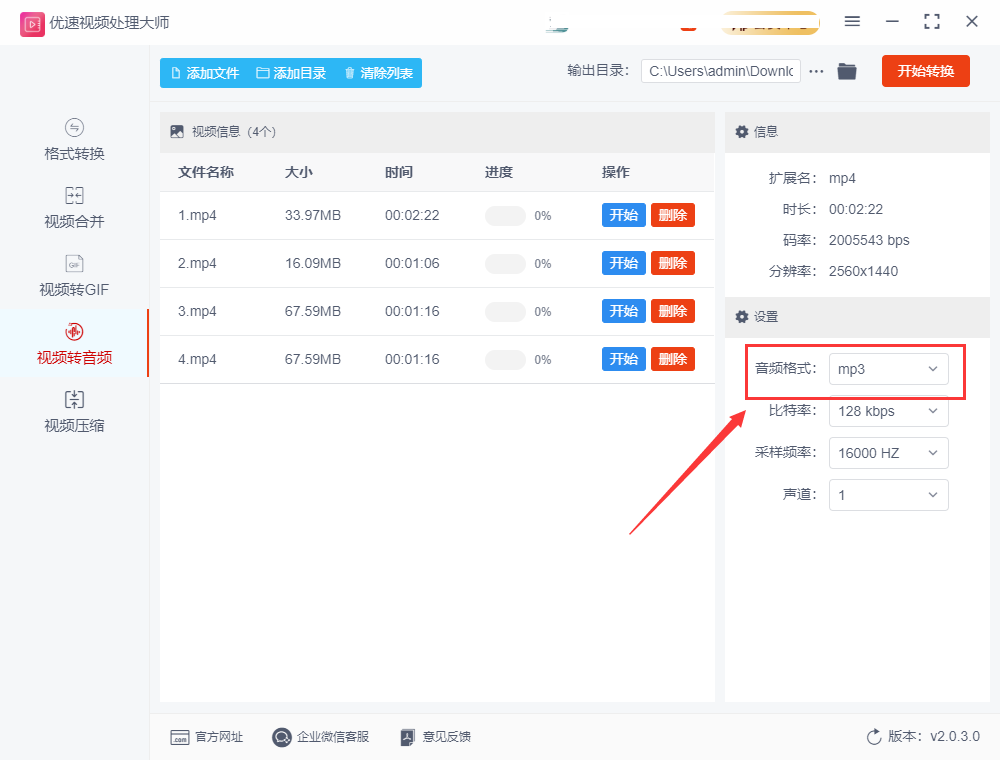
步骤4:设置完成后即可点击【开始转换】按钮启动软件的转换程序了,用户只要稍微等待一下,就可以看到系统自动弹出打开的输出文件夹,在里面查看转换好的MP3音频文件。
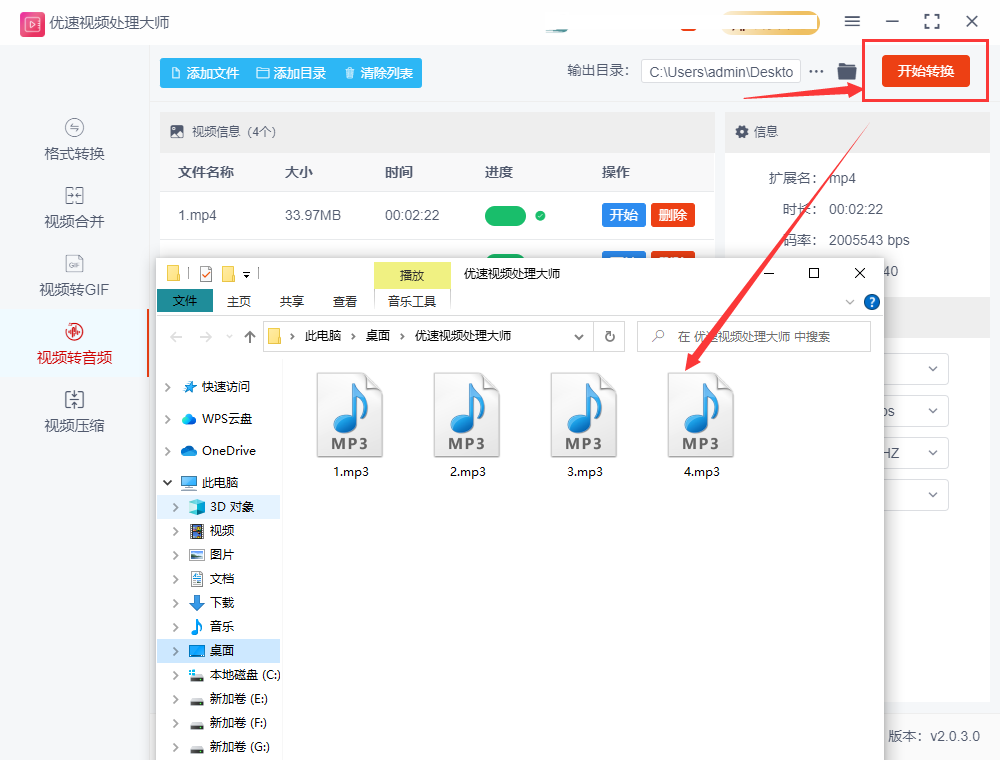
步骤5:查看转换结果。如图所示,即是转换前后文件格式的对比图了。可以看到,我们成功的将上传到软件中的几个视频全部转成了mp3格式
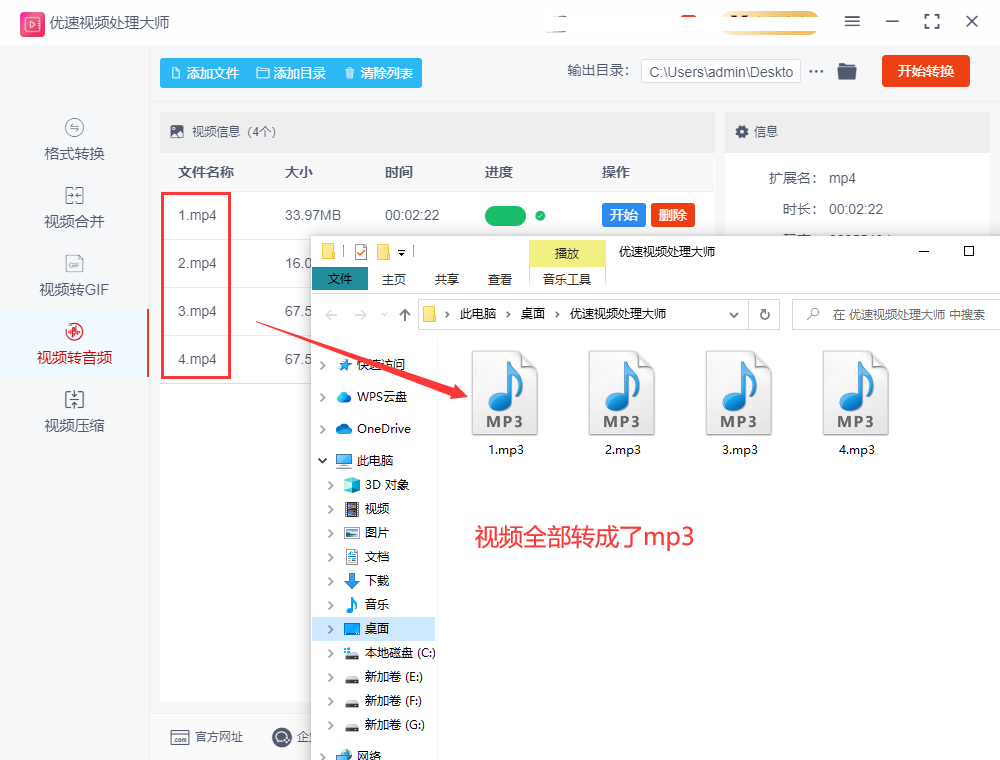
方法二,使用“优速音频处理器”进行转换
使用优速音频处理器支持将mp4格式视频转换成mp3格式,转换的速度非常快,也可以批量转换,下面是详细的步骤介绍。
步骤1,打开电脑上的“优速音频处理器”工具,我们需要提前将其安装好,打开之后点击【格式转换】功能,这里支持将mp4视频转换成mp3.
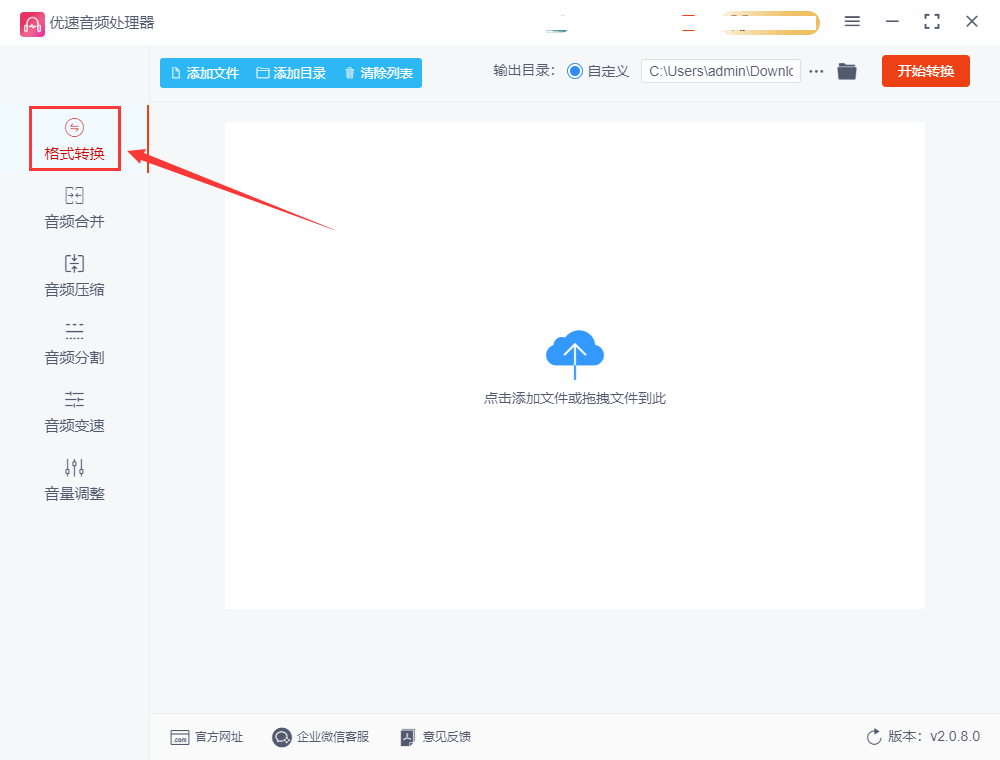
步骤2,点击【添加文件】按钮,将视频文件添加到软件中,这里支持批量转换哦。然后设置转换后的音频格式,软件默认“mp3”格式,所以这里不需要再设置。

步骤3,点击右上角【开始转换】按钮启动转换,转换速度比较快,转换完成后软件会自动打开输出文件夹,转成的mp3文件就保存在这里。从结果可以看到,我们成功将mp4转成了mp3,说明成功的将视频里的音乐转成了mp3格式。
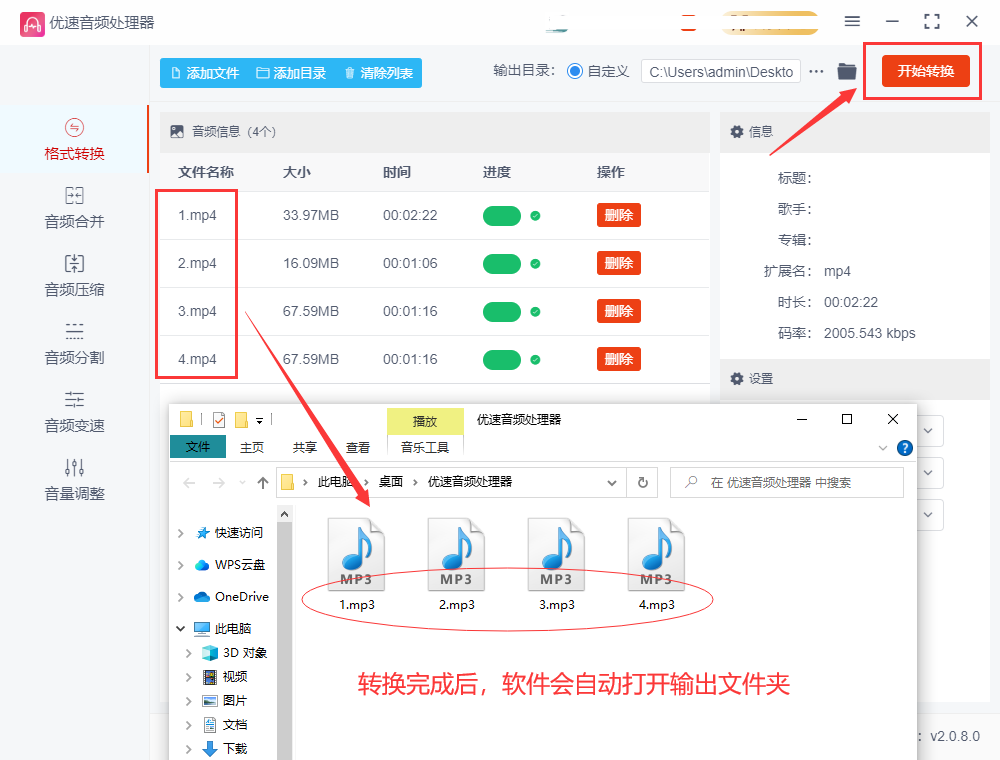
方法三,使用云朵办公软件进行转换
1、打开电脑上的云朵办公软件,先点击左边列表里的“音频处理”选项,然后再点击右边里面的“视频提取音频”这一项功能。
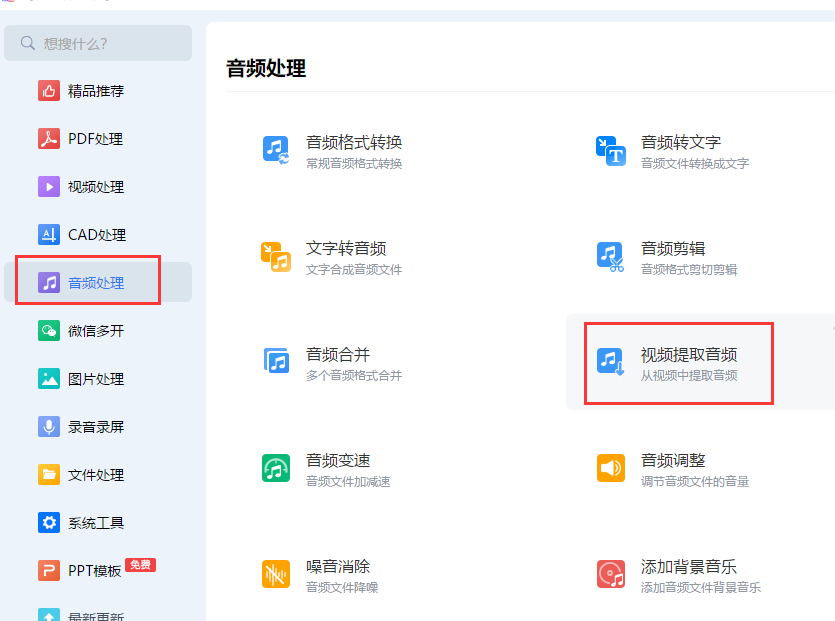
2、到达软件内页后,先将准备好的视频添加到软件中,然后进行一些设置,例如输出格式和输出目录文件夹。最后点击右下角的蓝色按钮,启动转换程序,转换完成后软件会有成功的提示框弹出。

以上就是视频里的音乐怎么转换成mp3格式的方法介绍,相信看过的人都可以轻松掌握。如果你喜欢视频中的某个音乐片段或者想将课件中的内容提取成音频来使用,可以按照今天分享的方法进行操作,这是一个简单且百分之百成功的方法。上面的三个方法大家需要试一试才知道到底有没有用哦,学会之后大家记得点赞并转换出去哦~